鍵ペアとサーバー証明書の生成
IPP印刷、Eメール/Iファクス、リモートUI、Webブラウザーを介したMEAP機能、機器情報配信、およびWebDAVサーバーとして公開するアドバンスドボックスにSSL暗号化通信機能を使用したい場合、MEAPのSMSを使用したい場合、または部門別IDと暗証番号を確認したい場合には、鍵ペアを生成して登録する必要があります。
また、本製品にはプリインストール済みの鍵ペアとサーバー証明書が登録されています。この鍵ペアとサーバー証明書を使用して、SSL暗号化通信を行うこともできます。
ここでは、本製品の操作パネルで鍵ペアと自己署名型サーバー証明書を作成してから、登録する方法について説明しています。
1.
 (設定/登録)を押す
(設定/登録)を押す 2.
[管理設定]→[デバイス管理]→[証明書設定]を押す
3.
[鍵生成]を押す
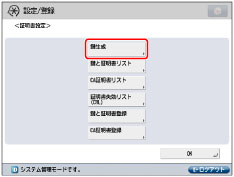
4.
[ネットワーク通信用の鍵生成]を押す→次の項目を設定→[次へ]を押す
機器署名PDF/XPS機能を有効にしていないときは、[ネットワーク通信用の鍵生成]を押す必要はありません。[鍵生成]を押すとネットワーク通信用の鍵生成の画面に移ります。
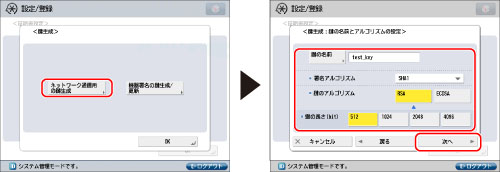
設定する項目
[鍵の名前]:鍵ペアの名前を入力します。
<署名アルゴリズム>:署名に利用するハッシュ関数を選択します。SHA384とSHA512のハッシュ関数をサポートしているのは、1024ビット以上の長さの鍵です。RSA選択時に[SHA384]または[SHA512] を設定する場合は、<鍵の種類>で[1024]、[2048]、または[4096]を選択してください。
<鍵のアルゴリズム>:鍵のアルゴリズムを選択します。
<鍵の長さ(bit)>:RSA選択時は、鍵の長さを[512]、[1024]、[2048]、[4096]から選択します。
<鍵の種類>:ECDSA選択時は、鍵の種類を[P256]、[P384]、[P521]から選択します。
<鍵の種類>:ECDSA選択時は、鍵の種類を[P256]、[P384]、[P521]から選択します。
|
メモ
|
|
プリインストール済みの鍵ペアの名称は、「Default Key」です。
鍵ペアの名前に、「Device Signature Key」(機器署名用鍵ペアの名前)、および「AMS」(アクセス制限用鍵ペアの名前)を設定することはできません。
|
5.
自己署名型サーバー証明書を設定
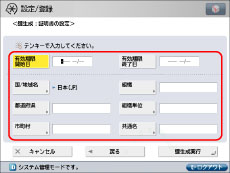
有効期限終了日には、有効期限開始日より前の日付は設定できません。
次の項目のうち、少なくとも1つの項目を設定してください。全項目が空白の場合、サーバー証明書は発行されません。ただし、Windows Vista/7/Server 2008/Server 2008 R2をお使いの場合にIPPS印刷を使用するときには、[共通名]に必ず本体のIPアドレスを入力してください。
設定する項目
|
[国/地域名]:
|
25の国/地域から、国/地域名を選択、またはインターネット国コードを設定します。
|
|
[都道府県]:
|
都道府県名を設定します。
|
|
[市町村]:
|
市町村名を設定します。
|
|
[組織]:
|
組織名を設定します。
|
|
[組織単位]:
|
部門名など、組織の単位を設定します。
|
|
[共通名]:
|
本体のIPアドレス、またはFQDN(starfish.company.comのような形式)を設定します。
|
|
重要
|
|
上記の項目に入力できるのは、半角文字だけです。全角文字は入力しないでください。
[共通名]に本製品のFQDNを使用する場合には、DNSサーバーが必要です。DNSサーバーがない場合は、IPアドレスを使用してください。
登録した鍵ペアは、使用鍵として設定するまではSSL暗号化通信で使用できません。使用鍵の設定方法については、「SSL暗号化通信で使用する鍵ペアの設定」を参照してください。
|
6.
[鍵生成実行]→[OK]を押す
|
重要
|
|
鍵ペアは、10個まで登録できます。
|
|
メモ
|
|
登録した鍵ペアとサーバー証明書を確認するには、「鍵ペアとサーバー証明書の編集」を参照してください。
[鍵生成実行]を押したあと、鍵ペアの生成と登録が終了するまで、各キーは利用できません。
|